随着科技的不断进步,人们生活水平的提高,电脑价格的不断下降,人手一台电脑甚至是笔记本也不是什么新鲜事。现在的windows10系统刚推出来,大家都想感受一下系统重装windows10的原版系统魅力,那如何重装windows10原版呢?下面就让小编为大家介绍重装windows10原版图文教程吧。
1、把下载好的win10原版系统复制到U盘启动盘中;

重装windows10原版图文教程图1
2、启动到U盘启动盘,一般都是开机时快速按几次F12选择U盘进入,具体看机型,启动到U盘后选择一个pe按回车键进入;

重装windows10原版图文教程图2

重装windows10原版图文教程图3
3、打开pe桌面的虚拟光驱图标,加载U盘里面 的windows10原版系统;

重装windows10原版图文教程图4
4、加载了虚拟光驱后就打开桌面的windows系统安装(也可以从开始菜单找NT6安装),第一个选择框选择刚才加载的系统,打开sources这个文件夹,打开install.wim;
5、第二个选择要引导的盘,一般是C盘,我是安装双系统,所以有点区别;
6、第三个就是选择安装位置,一般也是C盘,我是安装双系统,所以选择不同;

重装windows10原版图文教程图5
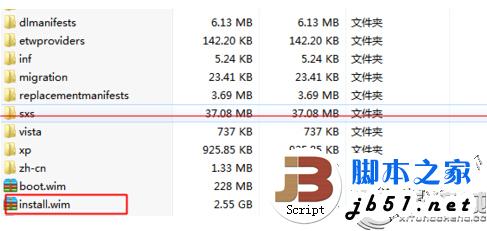
重装windows10原版图文教程图6
7、选择好了就可以点击安装了,点击安装后下一步保持默认就可以了,在pe安装完了之后会提示重启,直接重启就可以了;

重装windows10原版图文教程图7
8、重启后会继续安装下去的,出现填写电脑信息的时候选择一下就可以了,很简单,完全安装好了之后就进入桌面了;

重装windows10原版图文教程图8
以上就是小编为大家介绍的重装windows10原版图文教程,重装windows10的原版图文教程到这里就全部结束了,好了,如果大家还想了解更多的资讯敬请关注小鱼官网吧。小鱼官网为大家提供更多的资讯。

随着科技的不断进步,人们生活水平的提高,电脑价格的不断下降,人手一台电脑甚至是笔记本也不是什么新鲜事。现在的windows10系统刚推出来,大家都想感受一下系统重装windows10的原版系统魅力,那如何重装windows10原版呢?下面就让小编为大家介绍重装windows10原版图文教程吧。
1、把下载好的win10原版系统复制到U盘启动盘中;

重装windows10原版图文教程图1
2、启动到U盘启动盘,一般都是开机时快速按几次F12选择U盘进入,具体看机型,启动到U盘后选择一个pe按回车键进入;

重装windows10原版图文教程图2

重装windows10原版图文教程图3
3、打开pe桌面的虚拟光驱图标,加载U盘里面 的windows10原版系统;

重装windows10原版图文教程图4
4、加载了虚拟光驱后就打开桌面的windows系统安装(也可以从开始菜单找NT6安装),第一个选择框选择刚才加载的系统,打开sources这个文件夹,打开install.wim;
5、第二个选择要引导的盘,一般是C盘,我是安装双系统,所以有点区别;
6、第三个就是选择安装位置,一般也是C盘,我是安装双系统,所以选择不同;

重装windows10原版图文教程图5
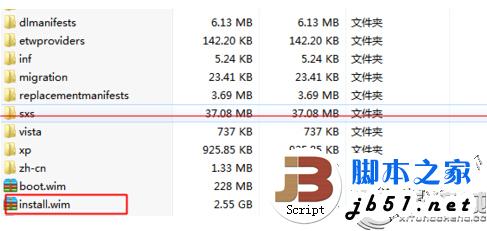
重装windows10原版图文教程图6
7、选择好了就可以点击安装了,点击安装后下一步保持默认就可以了,在pe安装完了之后会提示重启,直接重启就可以了;

重装windows10原版图文教程图7
8、重启后会继续安装下去的,出现填写电脑信息的时候选择一下就可以了,很简单,完全安装好了之后就进入桌面了;

重装windows10原版图文教程图8
以上就是小编为大家介绍的重装windows10原版图文教程,重装windows10的原版图文教程到这里就全部结束了,好了,如果大家还想了解更多的资讯敬请关注小鱼官网吧。小鱼官网为大家提供更多的资讯。
















